电脑重装系统工具win10-电脑重装系统工具

电脑重装系统工具win10
在电脑使用的过程中,一些用户为了体验新的功能,希望将电脑系统从Win7升级到Win10。这时,不妨借助专业的电脑重装系统工具来进行Win10的安装。本文将为大家详细介绍如何使用电脑重装系统工具来将Win7系统升级到Win10,包括工具的选择、操作步骤以及注意事项等,帮助大家顺利完成系统升级

一、准备工具
下载并安装在线电脑重装系统软件
二、注意事项
1、建议在操作期间退出安全软件,重装完成后再恢复防护。
2、重装系统会清空系统盘(通常是C盘)及桌面文件,请将文档、图片、视频等重要资料复制到其他分区(如D盘)或外部存储设备(U盘、移动硬盘),防止数据丢失。
3、重装后,系统设置需重新配置。
三、win10在线重装系统流程
1、重装前关闭电脑杀毒软件与防火墙,防其干扰安装。
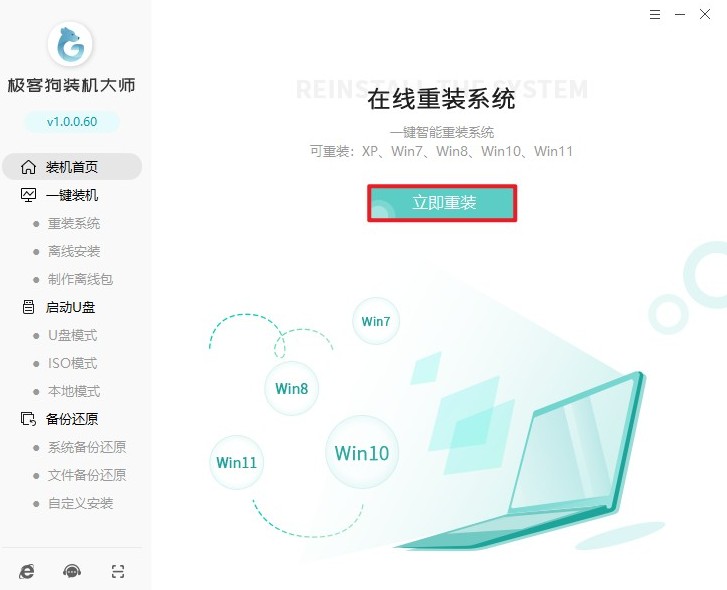
2、据电脑硬件配置及个人需求,从多个Win10版本中选合适版本。
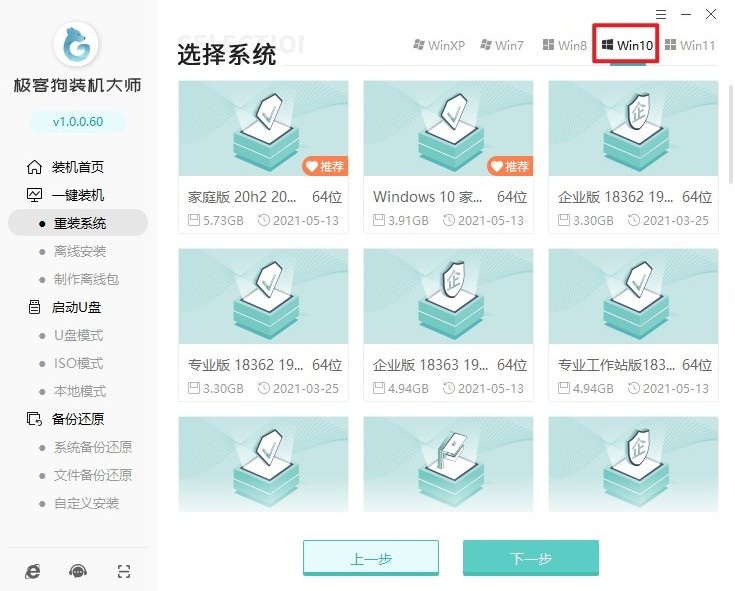
3、重装准备阶段可勾选预安装软件,装完系统自动安装。
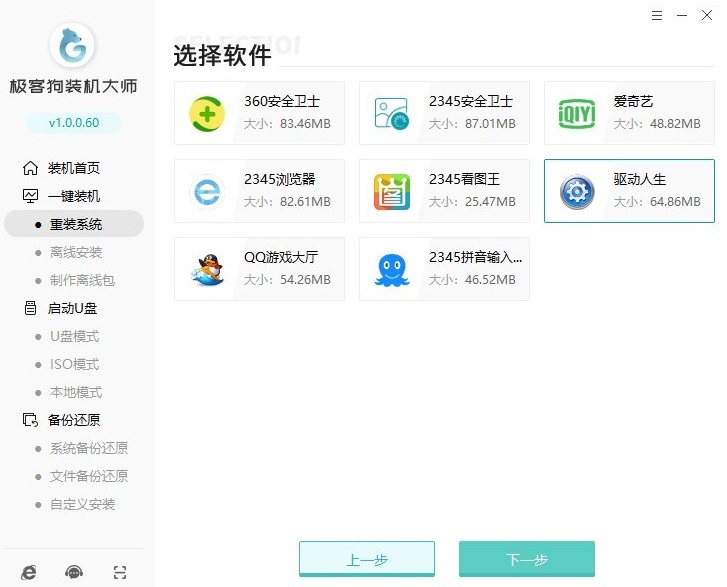
4、点击“开始安装”前,备份重要文件,以免安装时数据丢失。
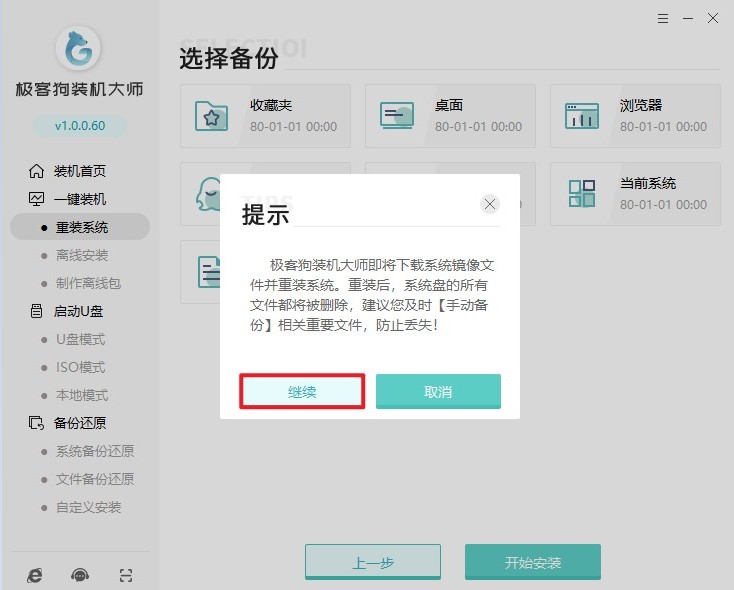
5、系统自动下载必要资源并部署,耐心等待,勿进行其他操作。
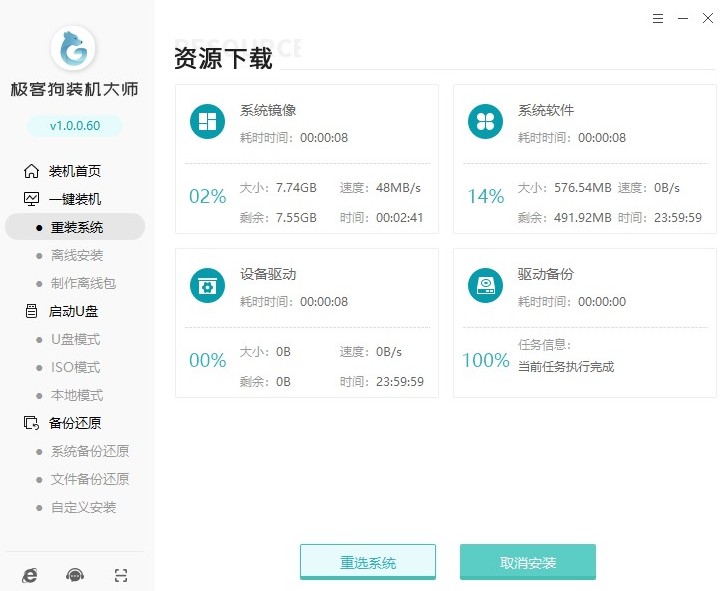
6、部署完电脑倒计时重启,期间确保连电,防电量不足中断安装。

7、电脑重启时选“GeekDog PE”模式,为安装提供合适环境。

8、进入模式后软件自动安装,无需手动操作,耐心等即可。
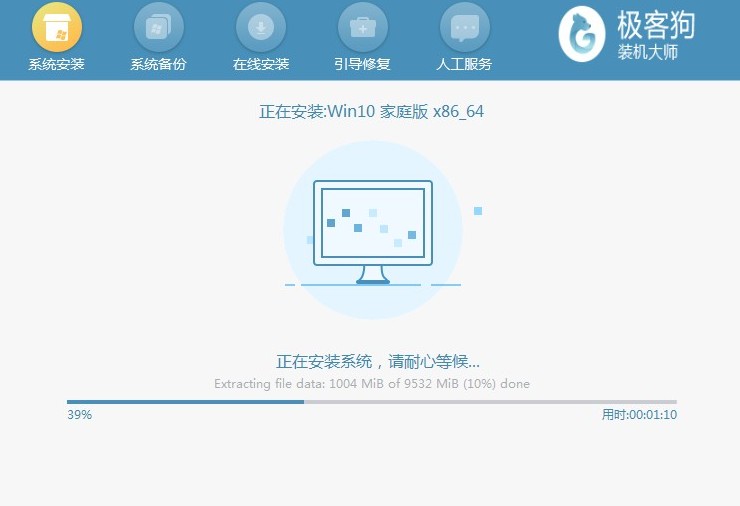
9、Win10安装成功后电脑自动重启,重启后即进入全新系统桌面。
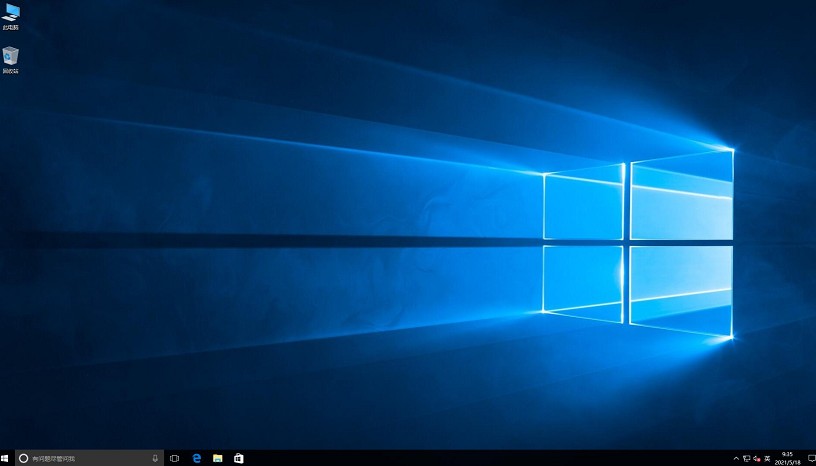
以上是电脑重装系统工具的使用方法。选择合适的重装系统工具,并严格按照操作步骤进行,能够确保系统升级的顺利进行,同时保障数据的安全。在操作过程中,大家要特别注意一些关键事项,避免出现不必要的问题。希望这篇文章能够帮助到有需求的用户。
原文链接:https://www.jikegou.net/cjwt/6035.html 转载请标明
极客狗装机大师,系统重装即刻简单
一键重装,备份还原,安全纯净,兼容所有

